1、Java(jdk)的安装
1、进入官网:Oracle | Cloud Applications and Cloud Platform
2、点击products,找到Java并点击打开
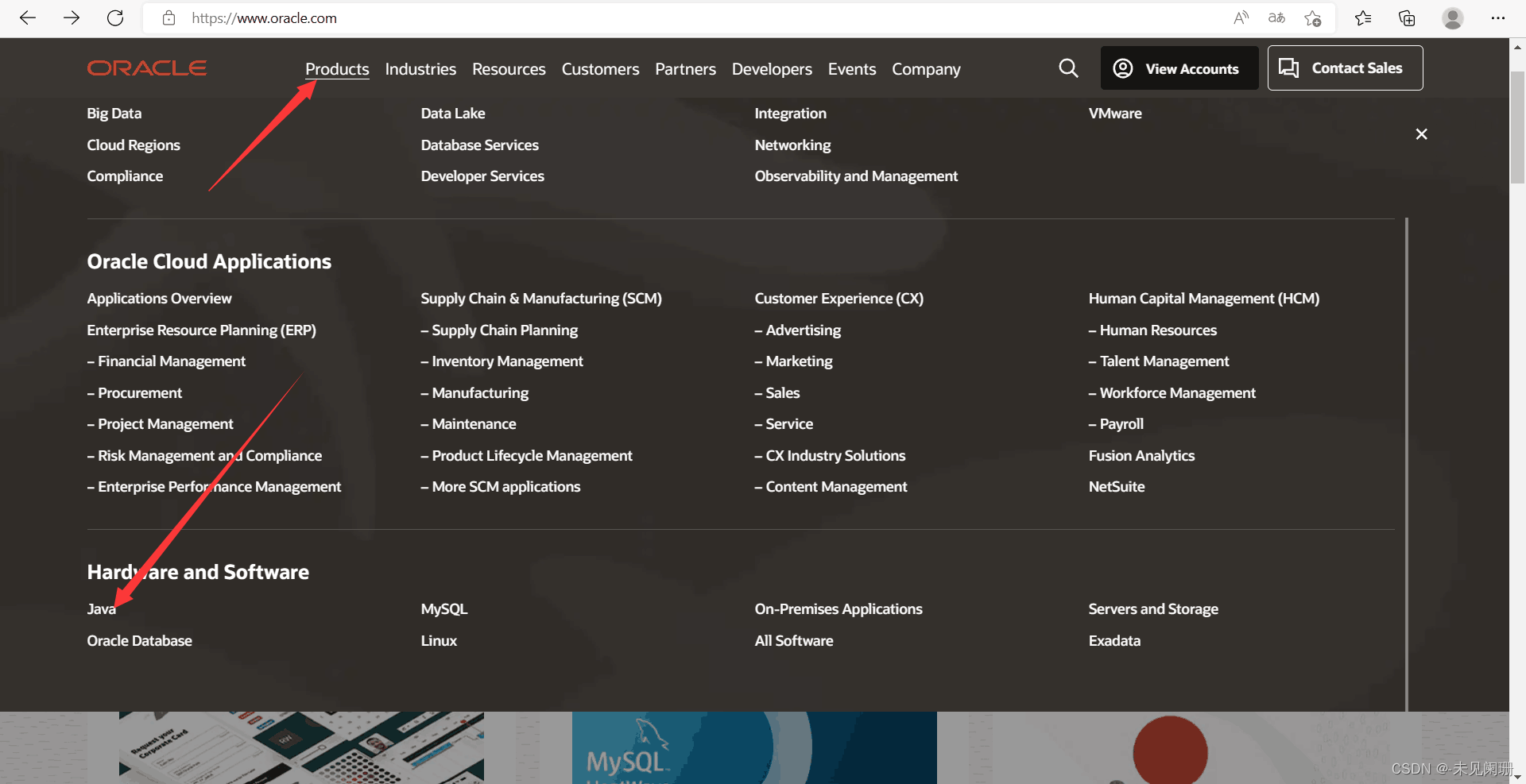
3、点击Download Java
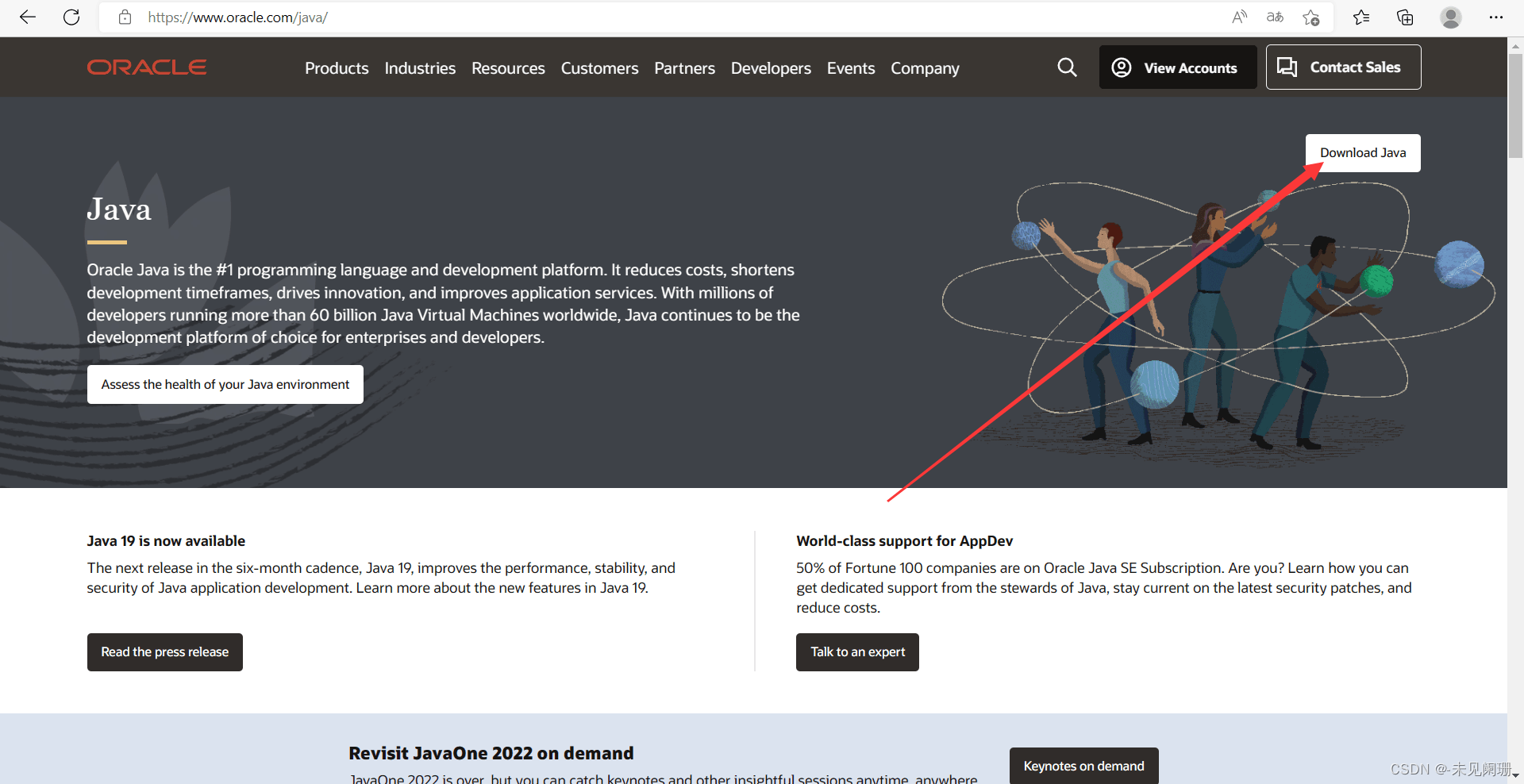
4、这里我们下载Java 8,并且选择Windows版本,和64位操作系统
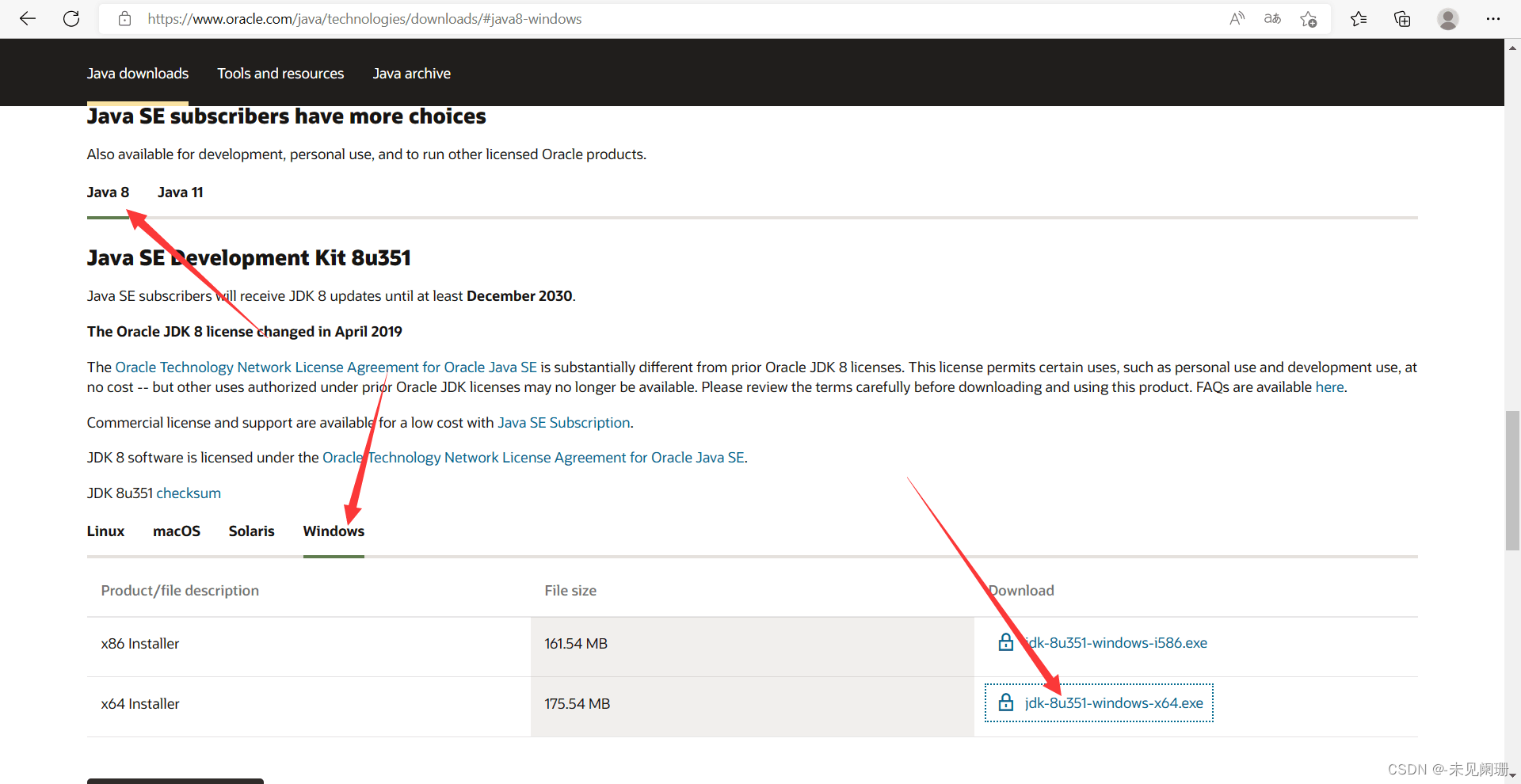
5、点击同意,再点击下载 ,待下载完成之后点击安装即可,这里需要注意的是安装的位置
自此jdk的安装就完成了
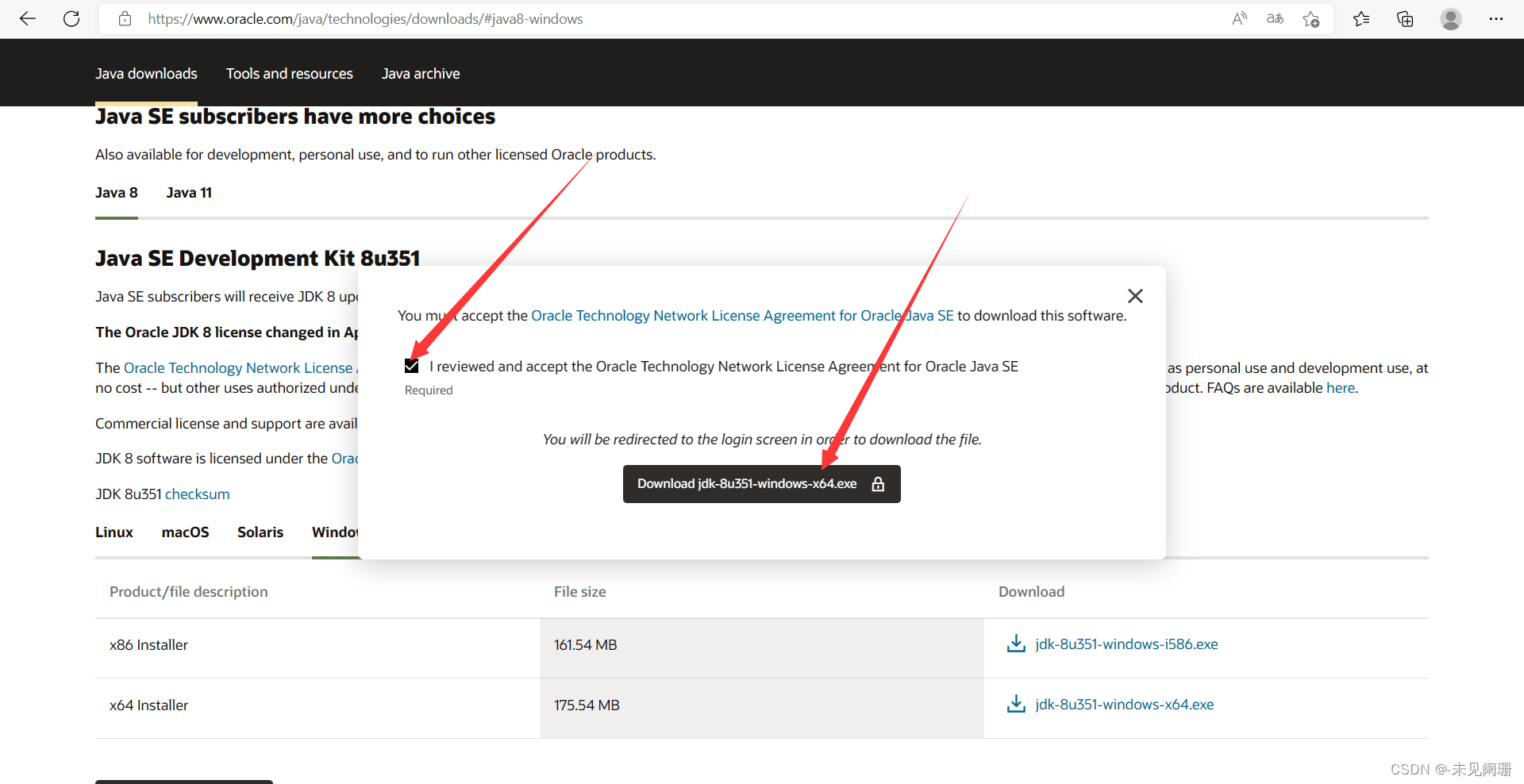
6、配置环境变量
右击此电脑,选择属性
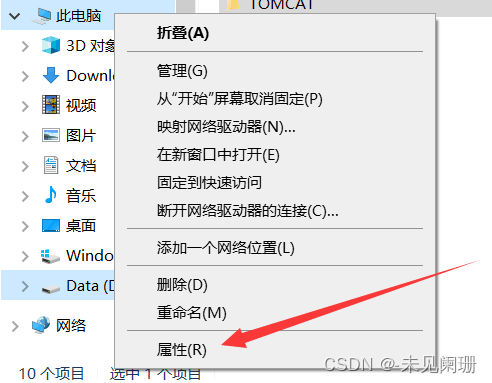
找到高级系统设置,选择环境变量
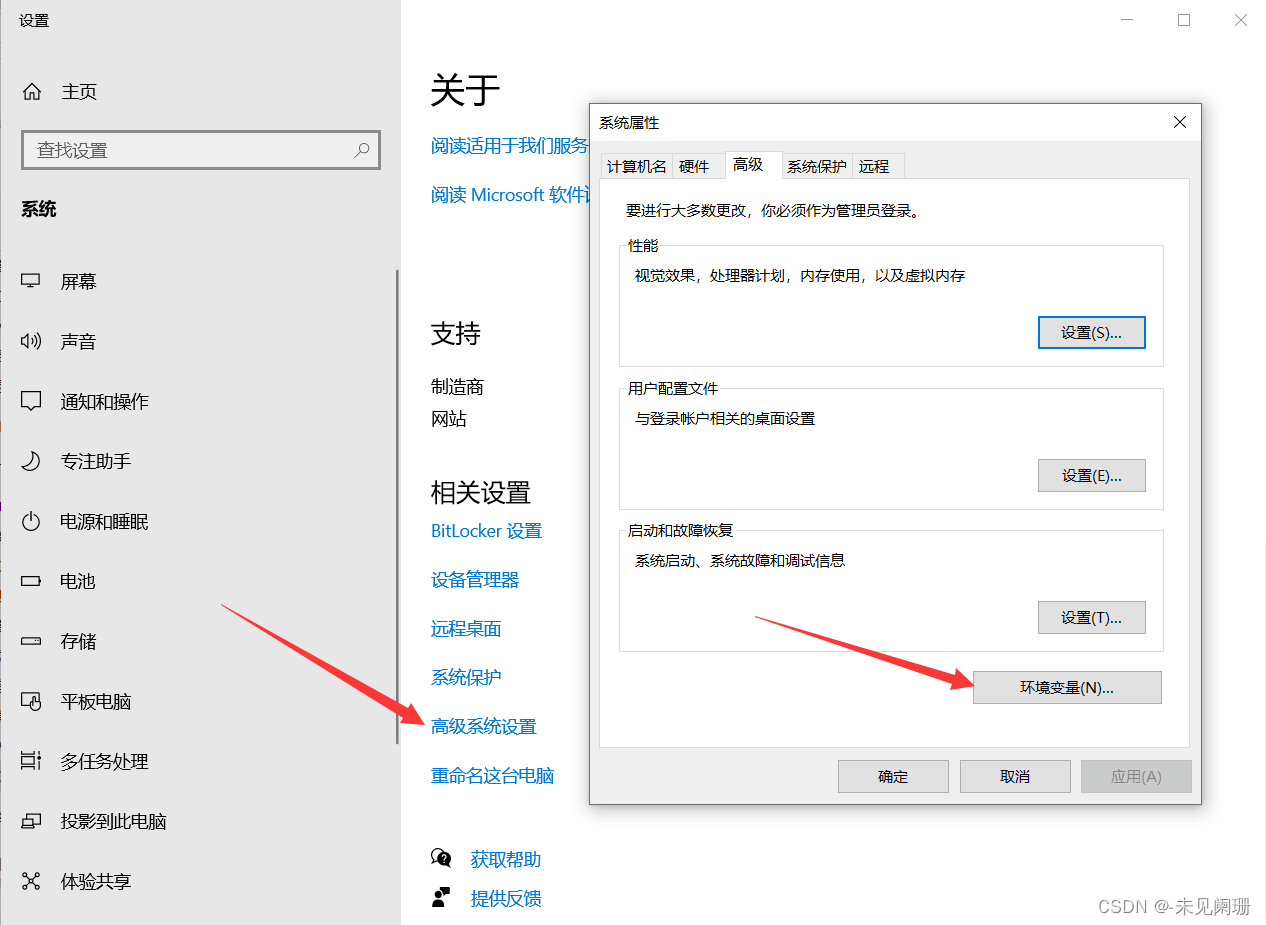
点击新建并在指定的位置输入以下的内容
变量名 JAVA_HOME
变量值 jdk的安装路径
填写完成之后点击确定
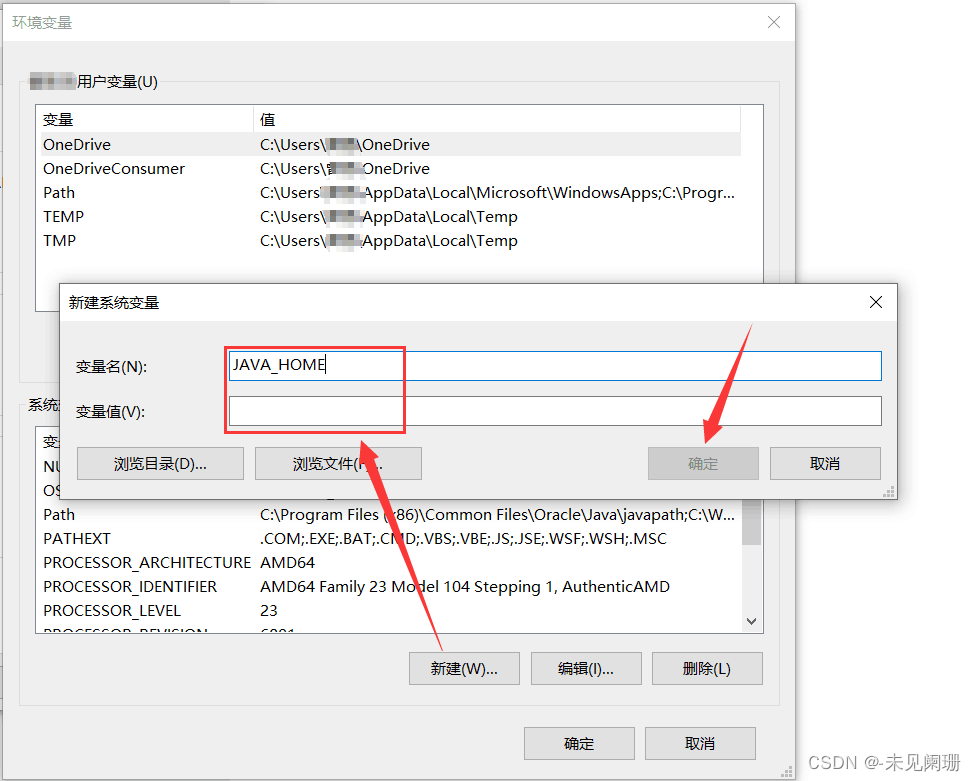
再找到Path并双击对其进行配置
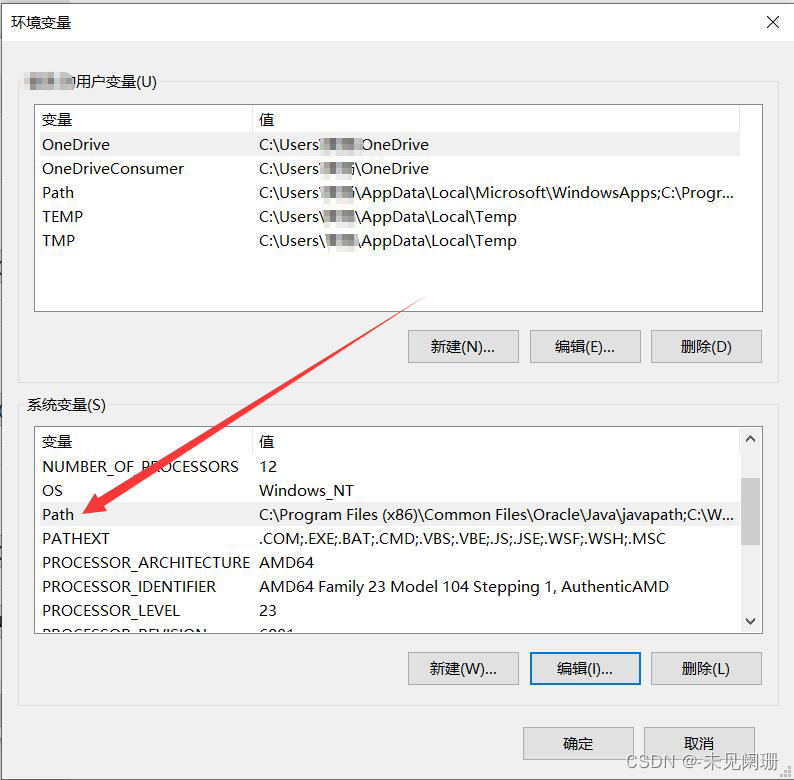
点击新建,在最底下会出现一个输入框,在框中输入以下内容
%JAVA_HOME%\bin
最后点击确定,完成环境变量的配置
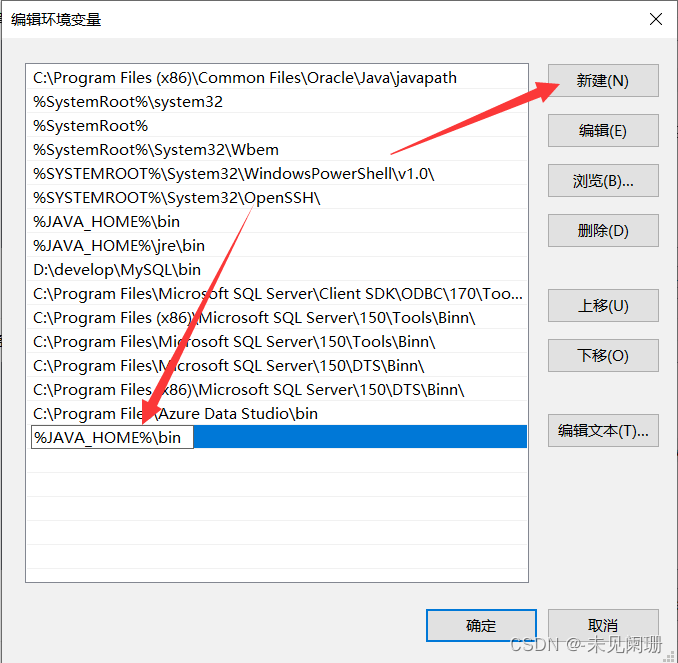
再通过win+R,输入cmd的方式进入DOS窗口
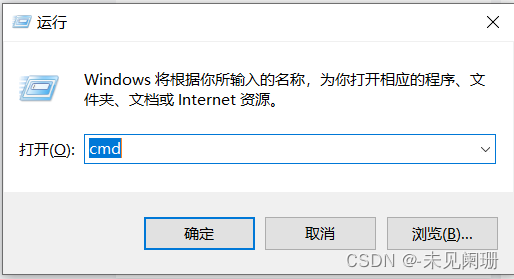
再输入Java -version
如果出现以下结果,则表示配置成功
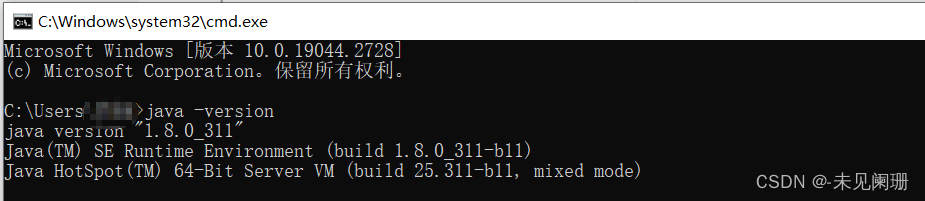
2、eclipse的下载、安装
1、进入官网:https://www.eclipse.org/
2、点击:download
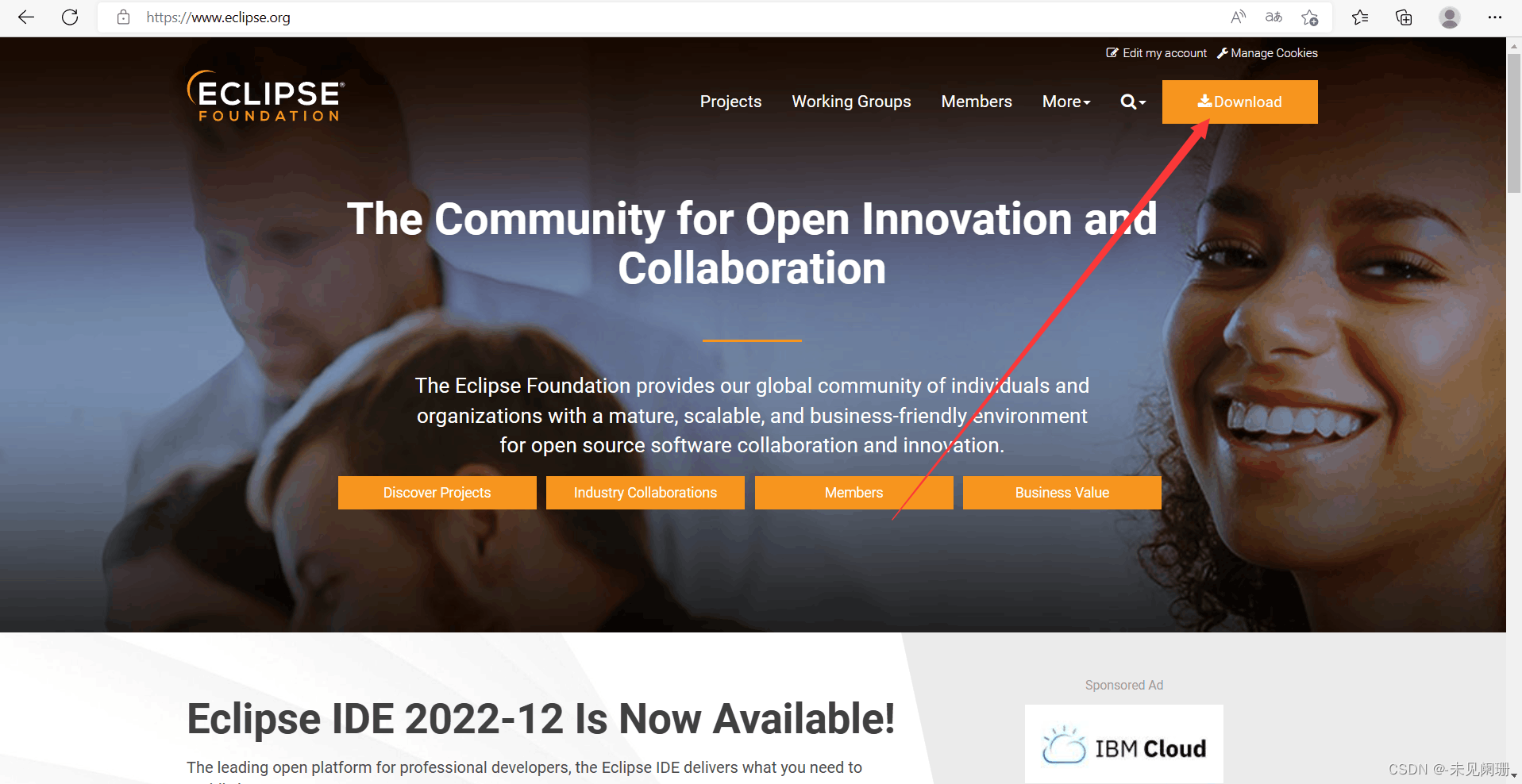
3、点击Download Packages
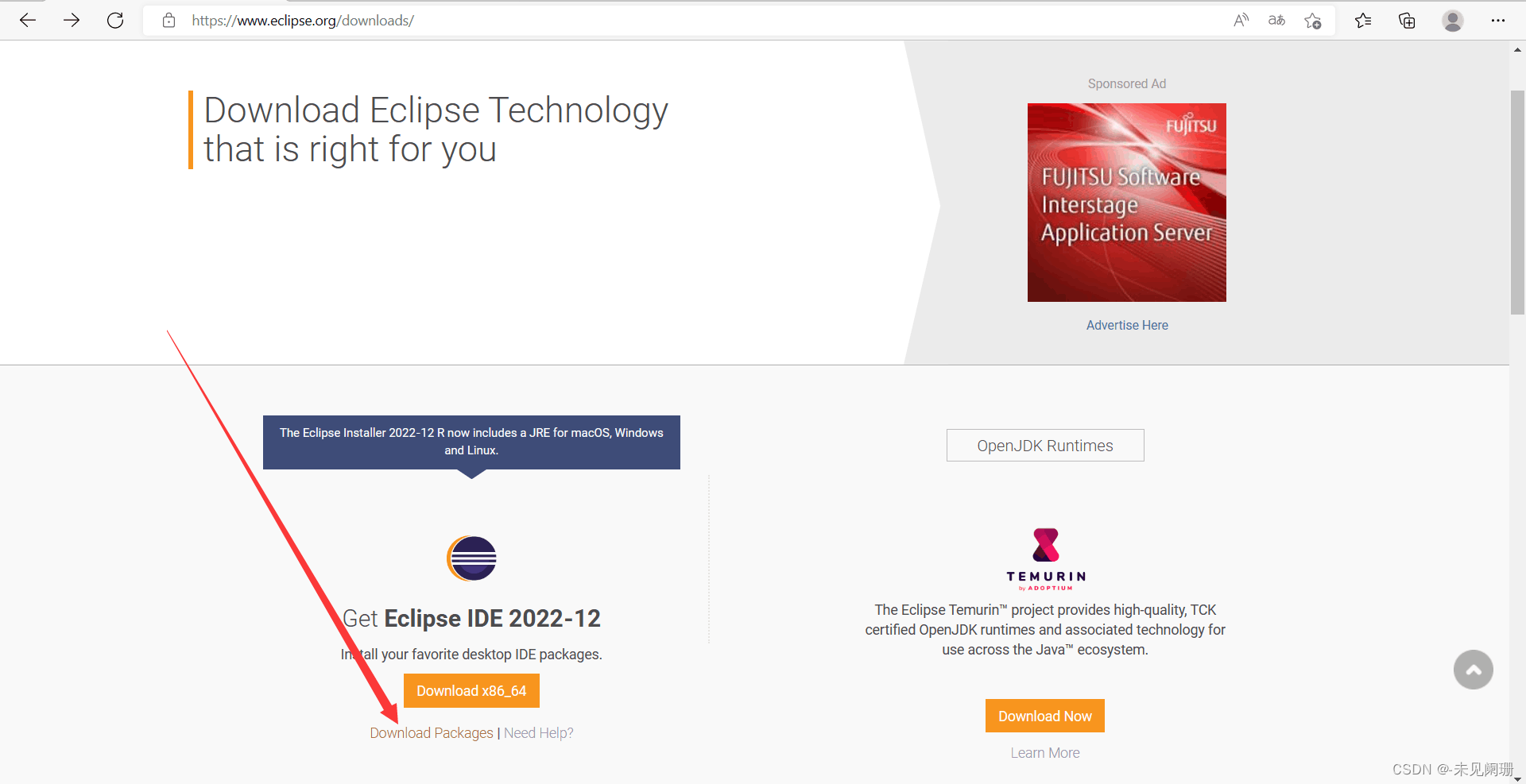
4、根据自己电脑的版本选择合适的版本下载,下载完成之后直接解压就可以了,不需要安装
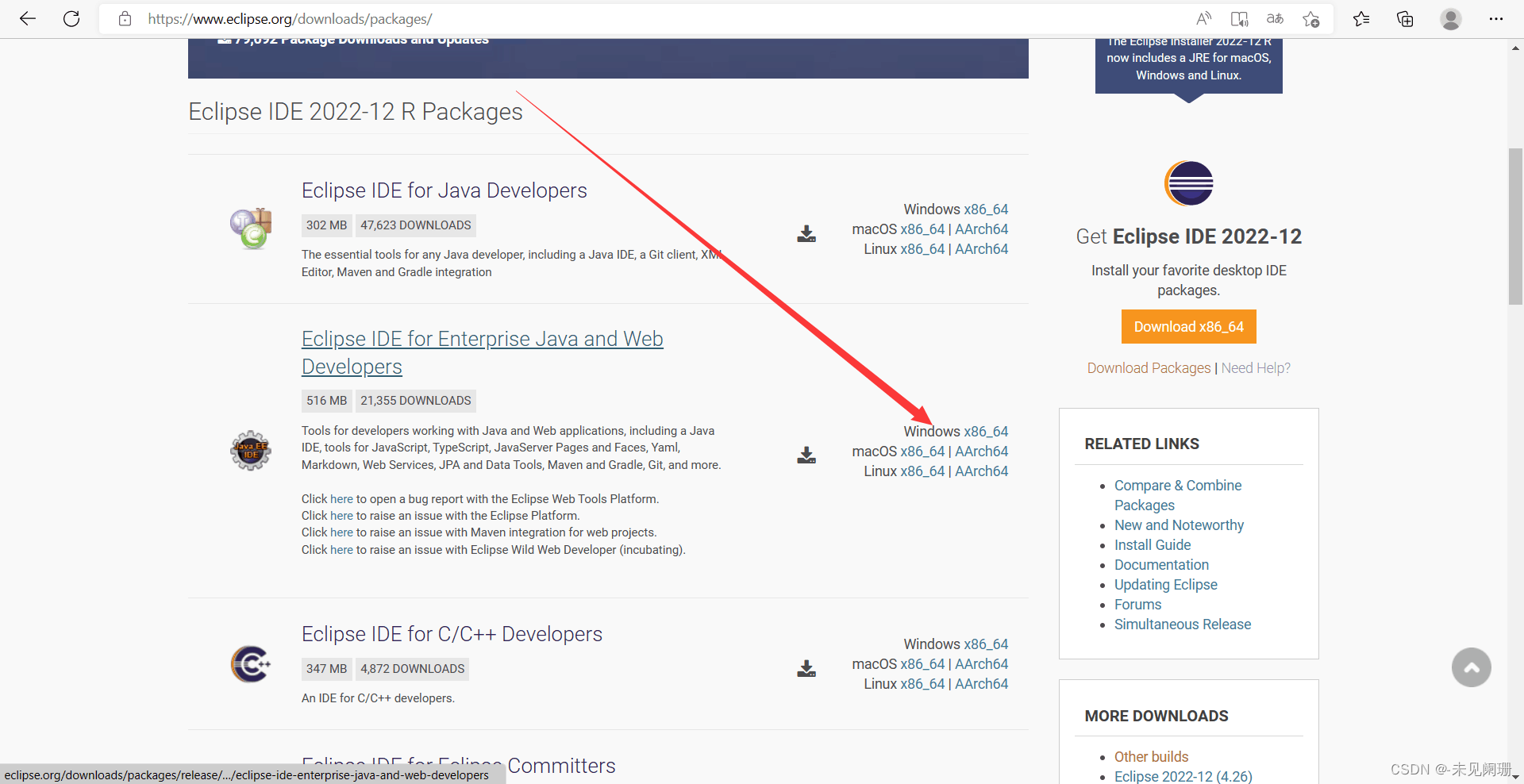
5、解压之后,找到eclipse并打开,找到如图所示的 .exe文件并右击,选择发送到桌面创建快捷方式
到此eclipse的下载安装完成
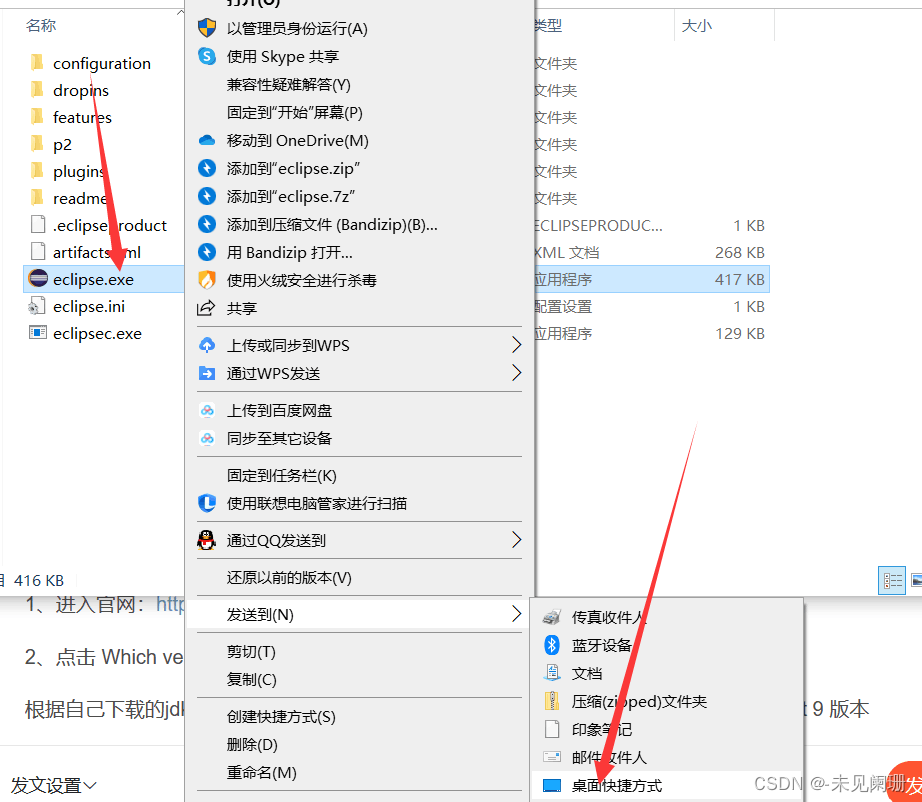
3、tomcat下载和安装
1、进入官网:Apache Tomcat® - Welcome!
2、点击 Which version
根据自己下载的jdk版本选择相应的tomcat版本,这里下载的jdk版本为8,所以选择tomcat 9 版本
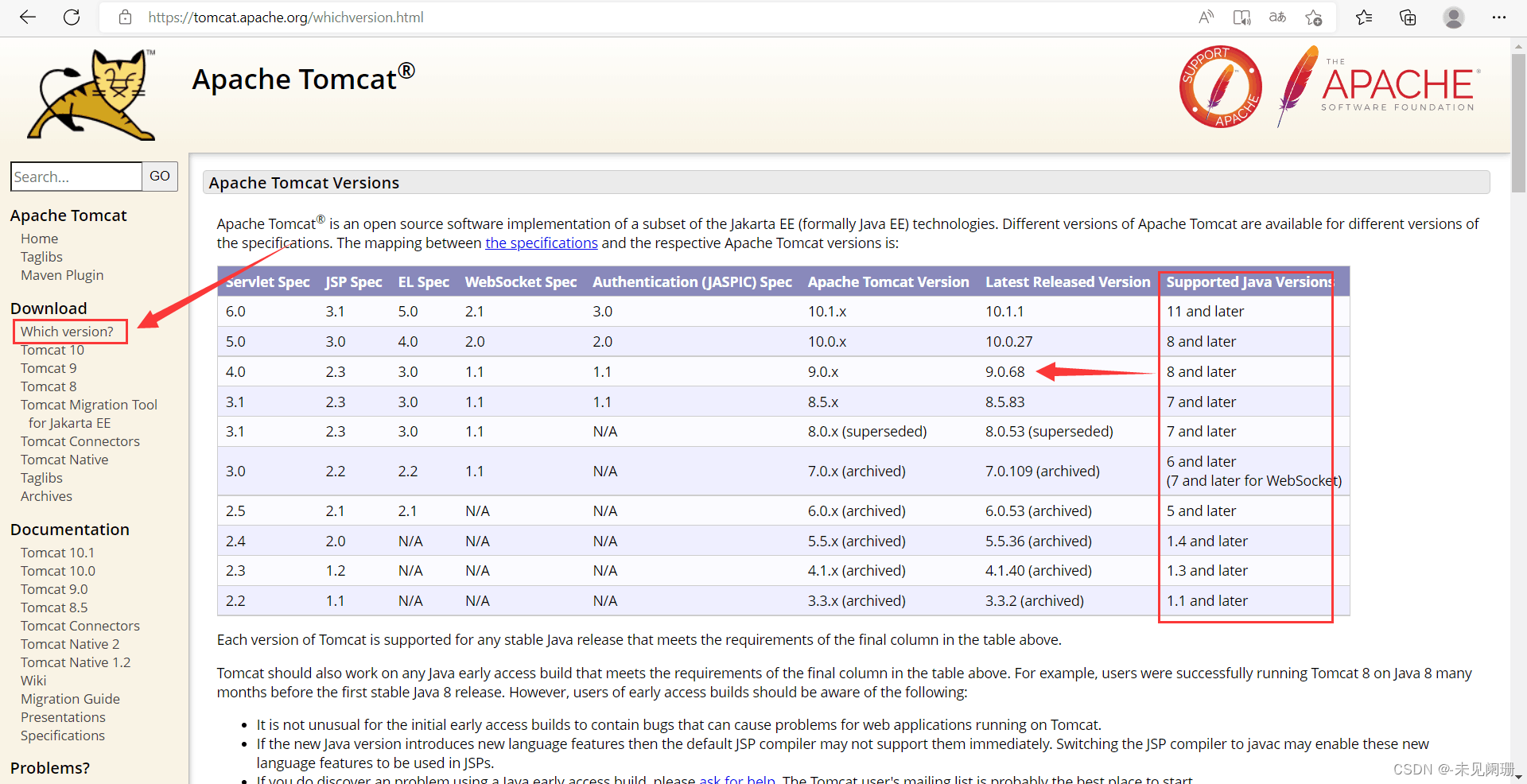
3、点击 tomcat 9
选择自己电脑相对应的版本(这里我下载的是64位的版本),点击下载,并选择合适的存放路径
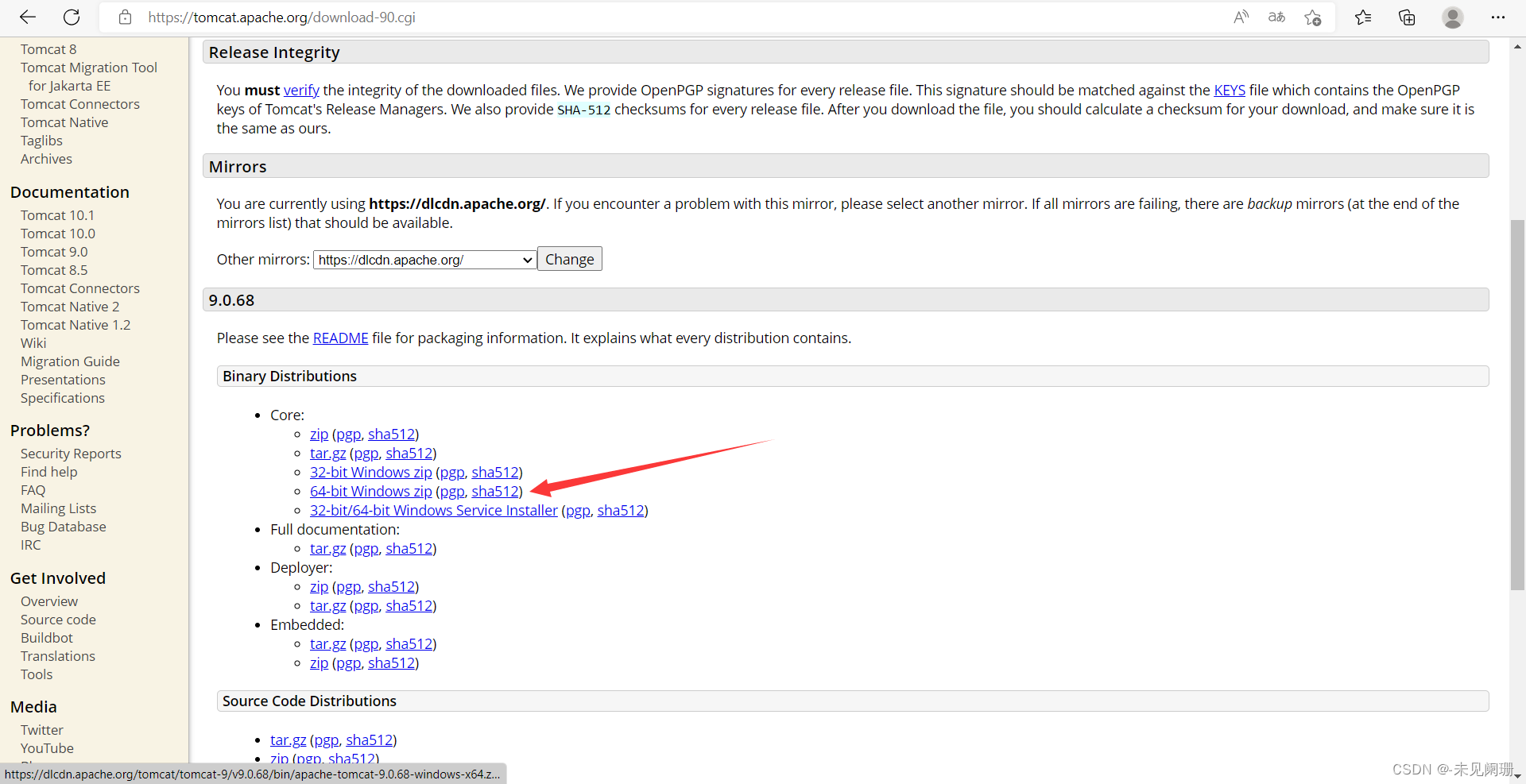
4、下载完之后,找到下载的文件

5、 打开文件,找到bin文件,双击打开,找到startup.bat文件
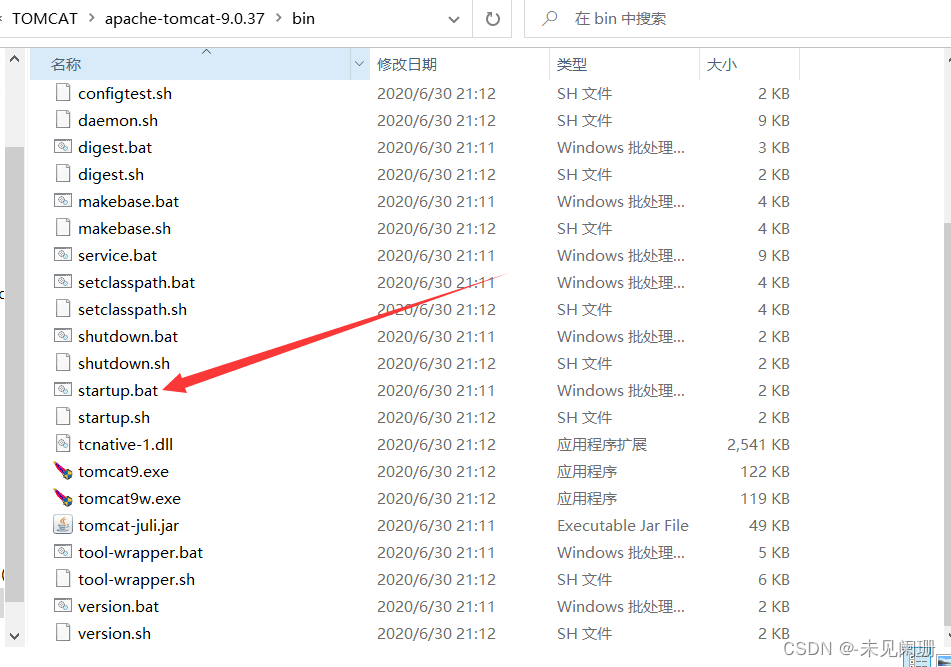
6、双击打开startup.bat文件
会出现一个命令行窗口,并且出现一堆乱码,不要关闭当前窗口
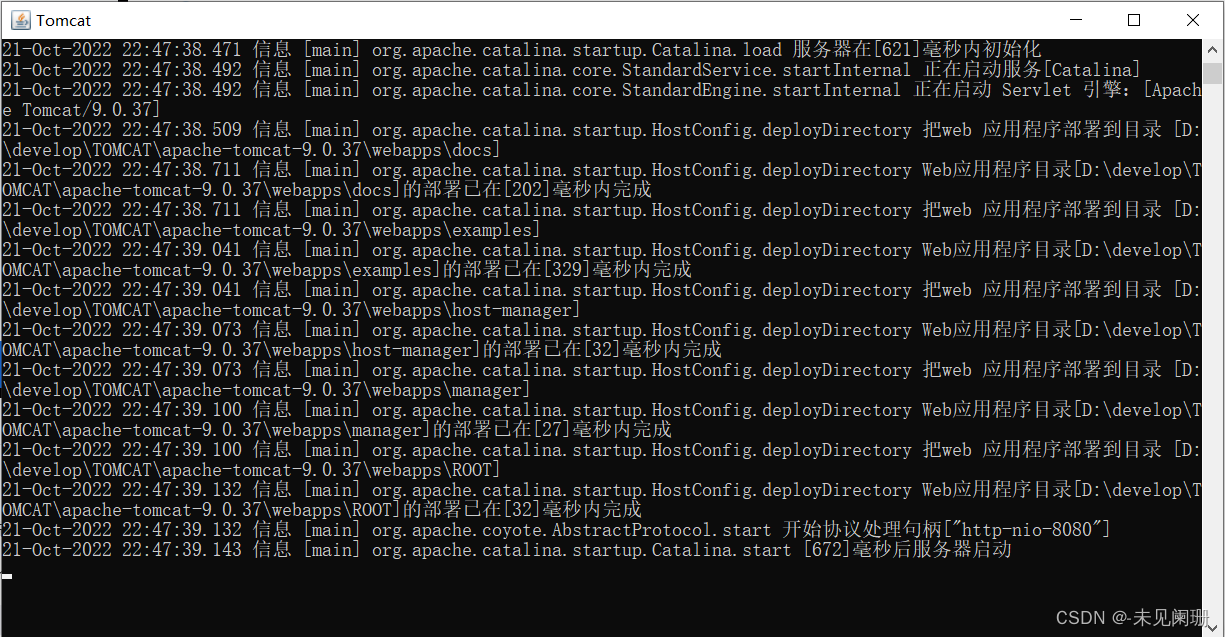
7、打开浏览器,输入网址:http://localhost:8080/
在没有配置环境变量之前无法显示内容,所以需要配置环境变量
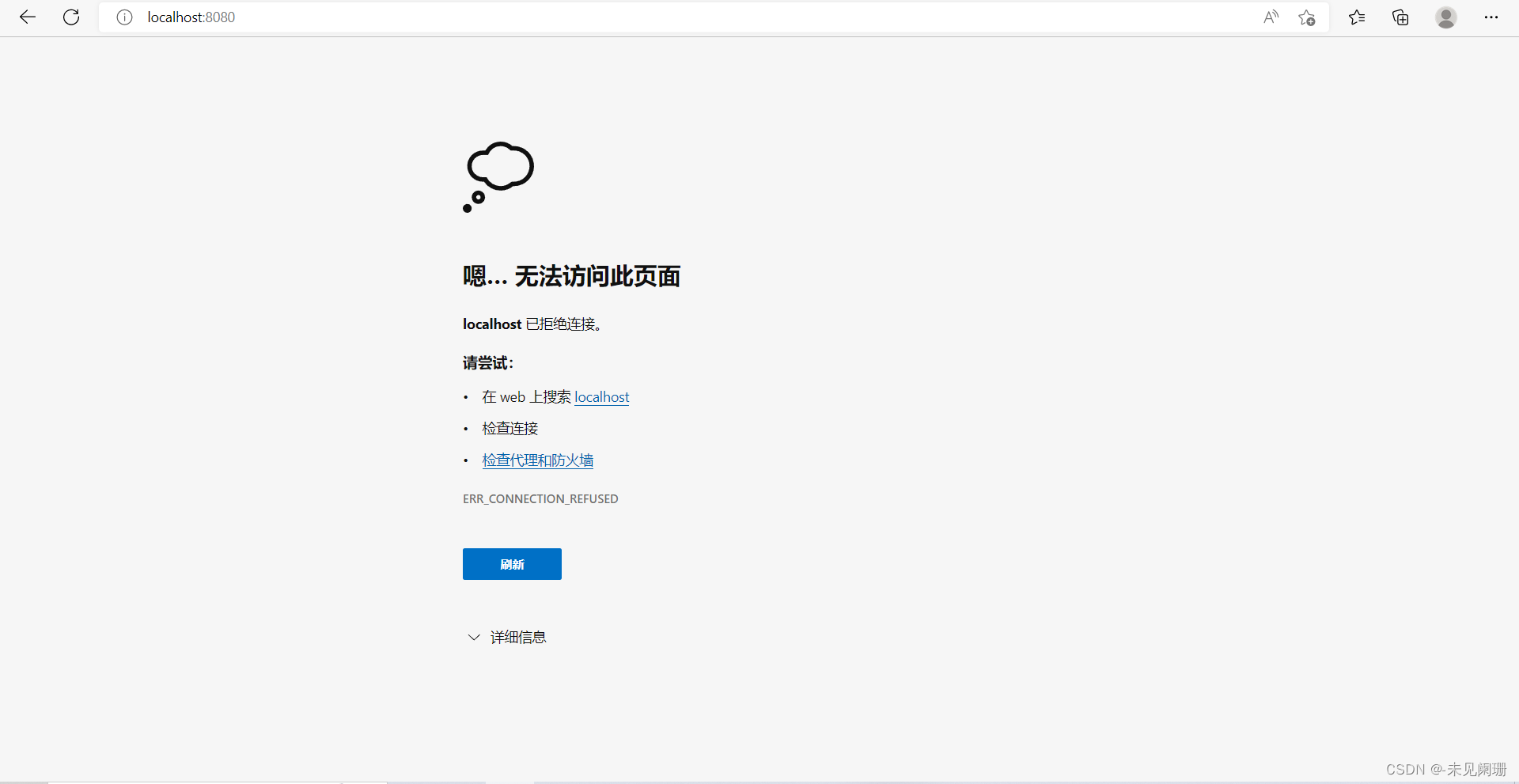
2、环境变量的配置
1、右击此电脑,选择属性
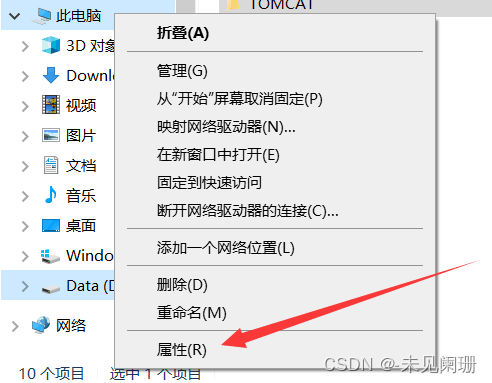
2、找到高级系统设置,选择环境变量
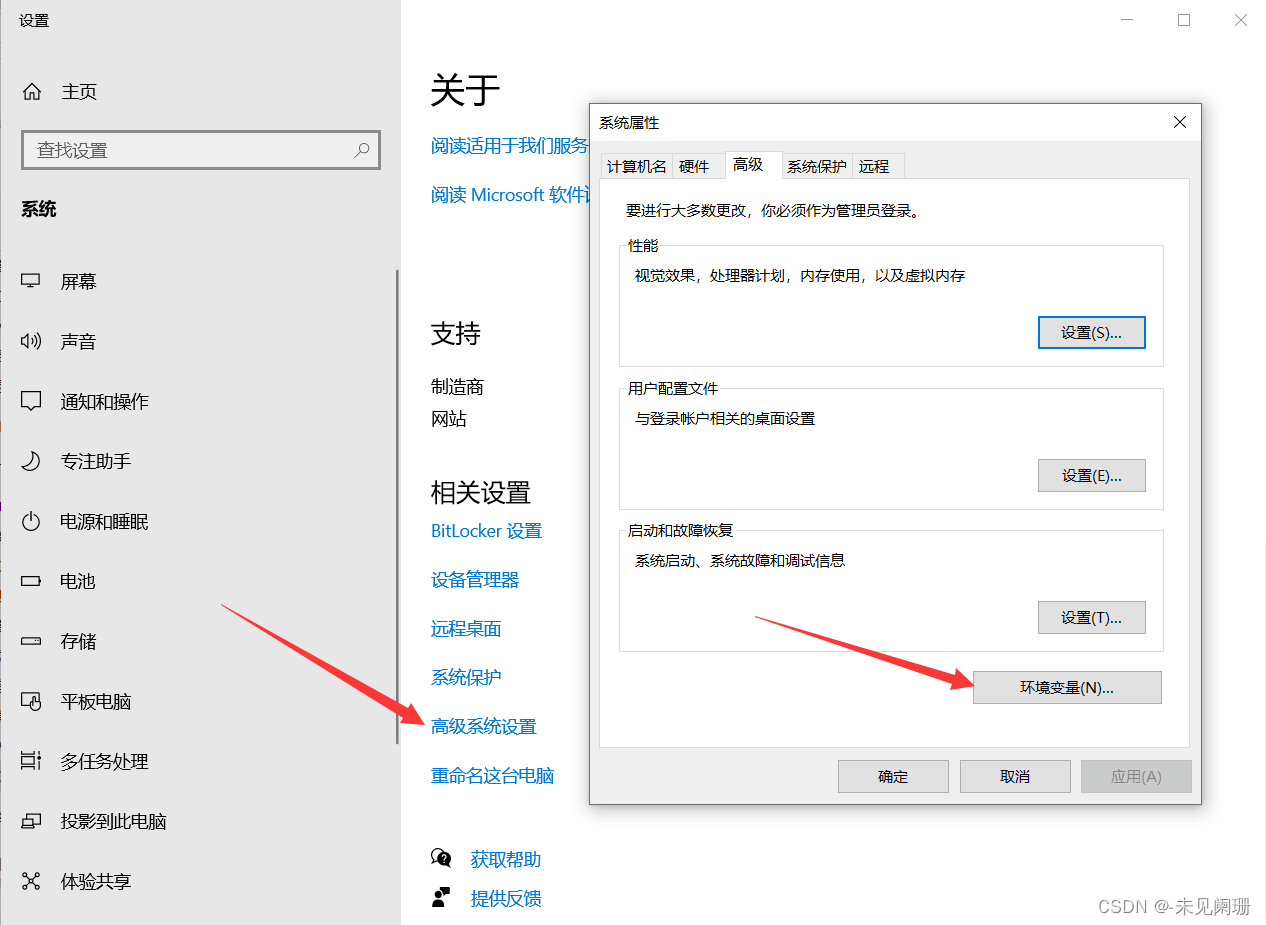
3、点击新建
其中变量值填写tomcat存储的路径
完成后点击确定结束
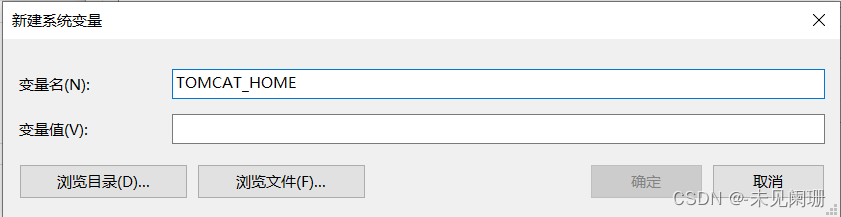
4、 再次进入浏览器输入网址 http://localhost:8080/
如果出现下图的情况,则表示配置成功(提示:输入网址之前需要打开startup.bat文件)
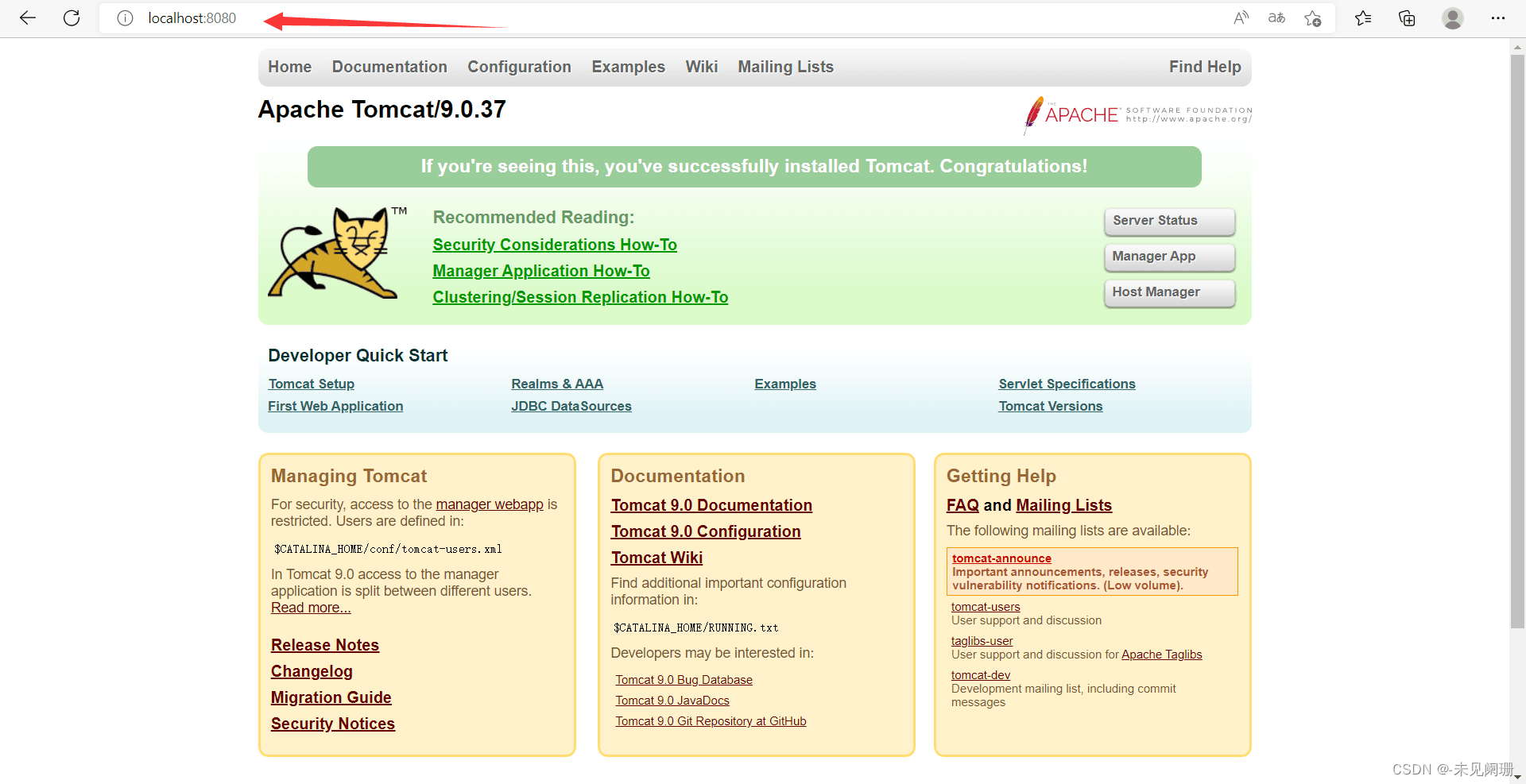
4、eclipse的配置
1、打开eclipse,在顶部导航栏找到window,并找到preferences点击打开
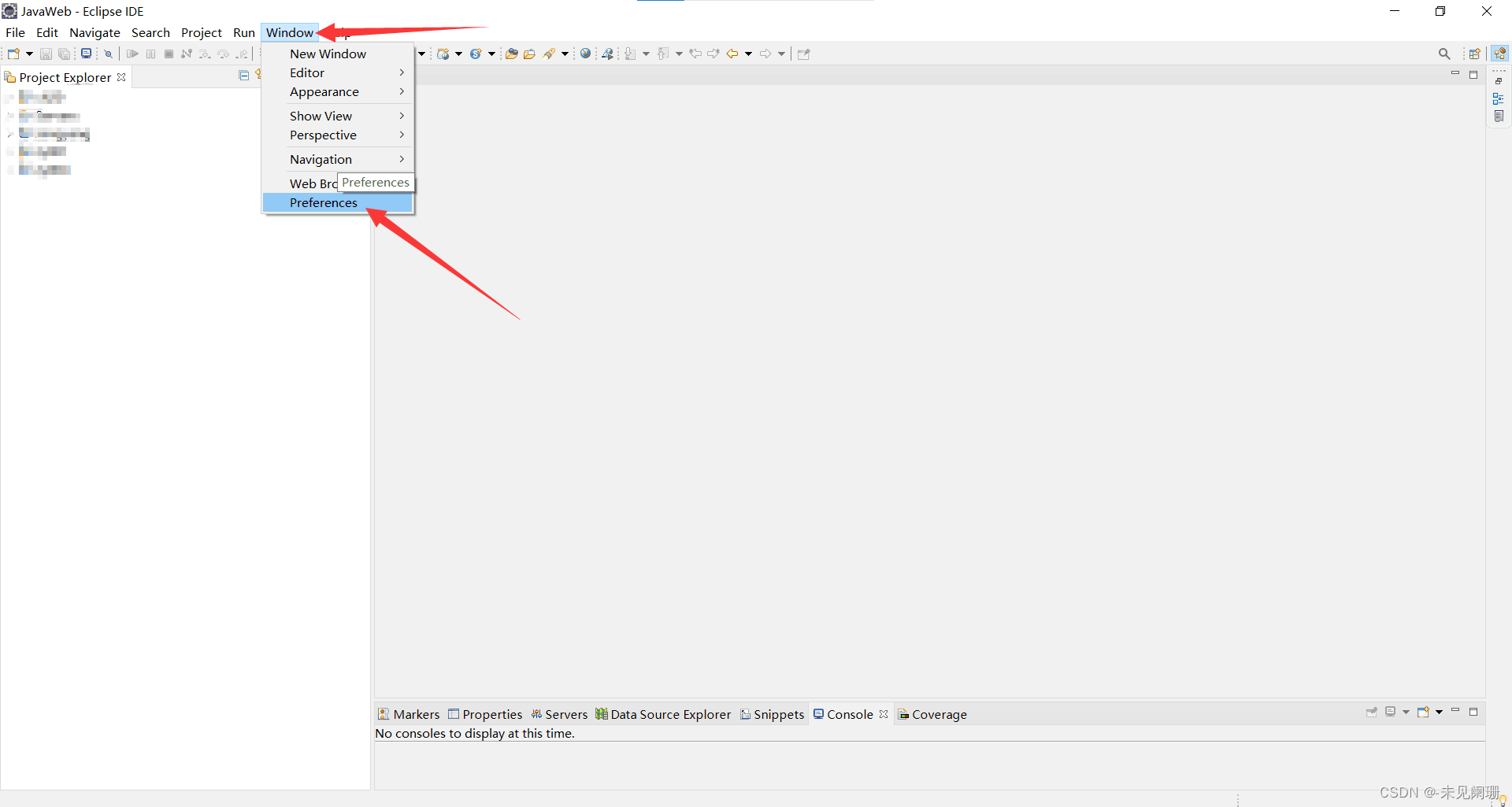
2、在左边的导航栏中找到Java并打开,再找到Installed JREs并点击,再点击Add
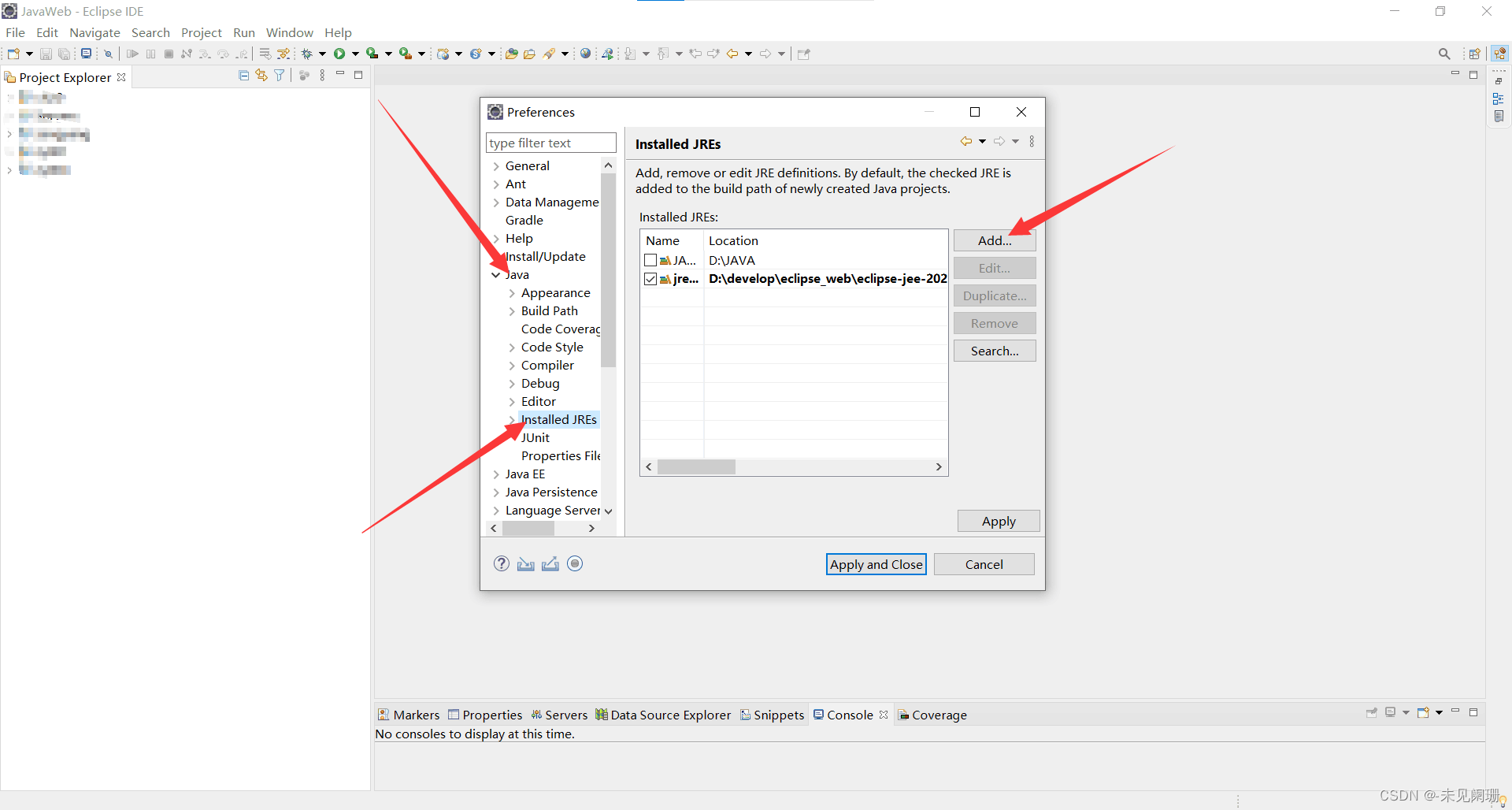
3、点击Standard VM,再点下一步
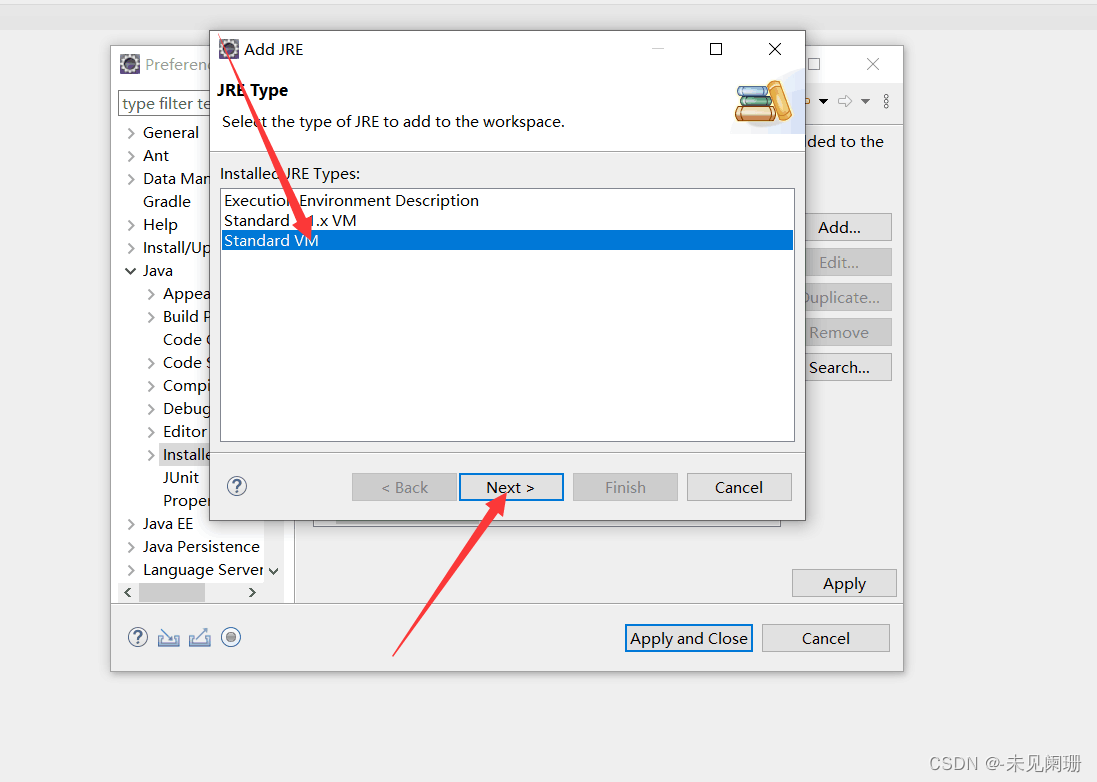
4、点击Directory找到jdk安装的位置,并点击选择文件夹,再点击finish结束,最后点击apply应用
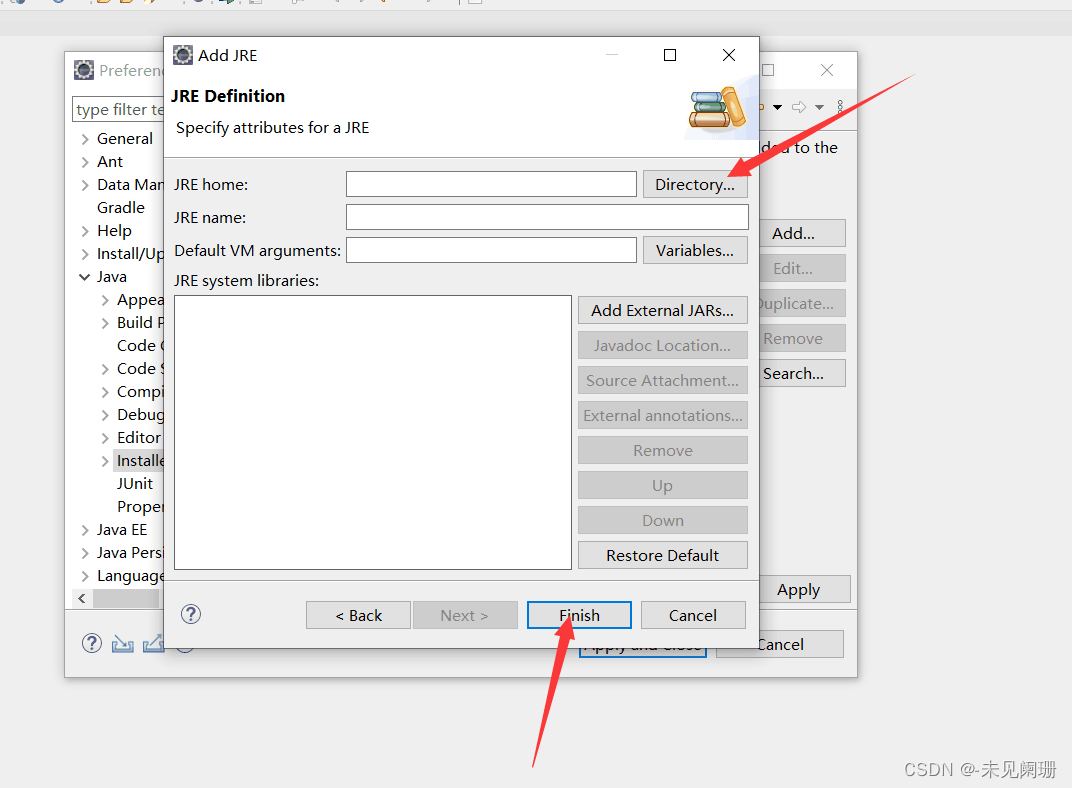
5、在左边的导航栏找到server并点击,再找到Runtime Environments并点击,再点击Add
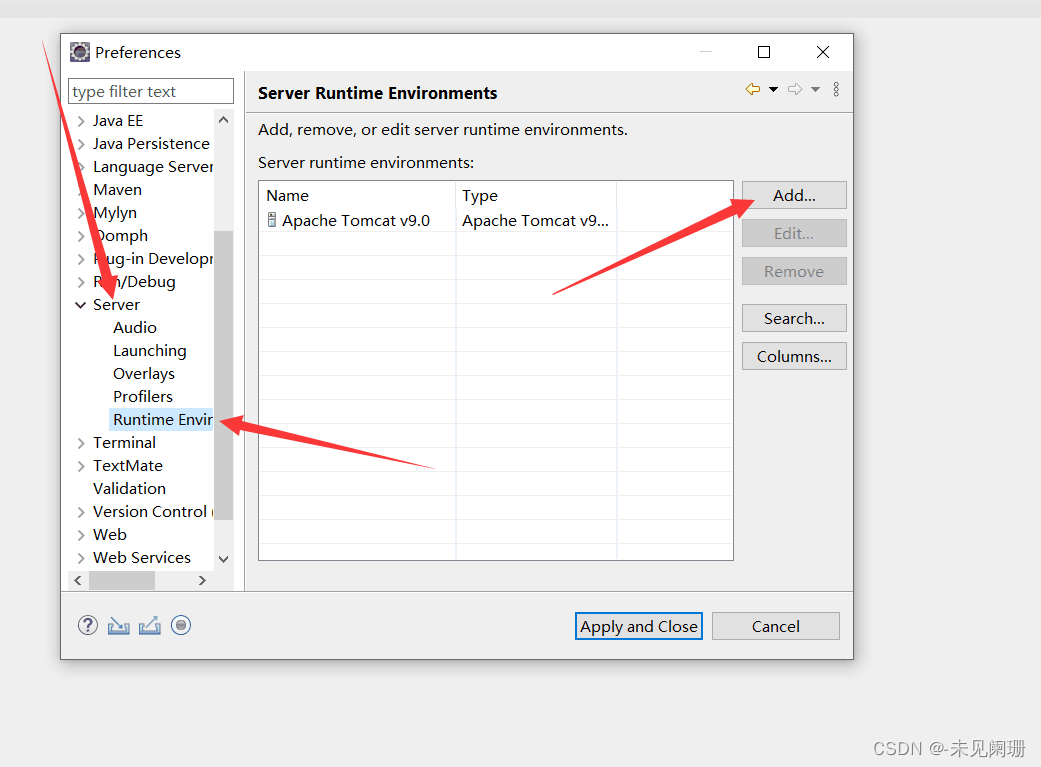
6、选择tomcat v9.0,并点击Next
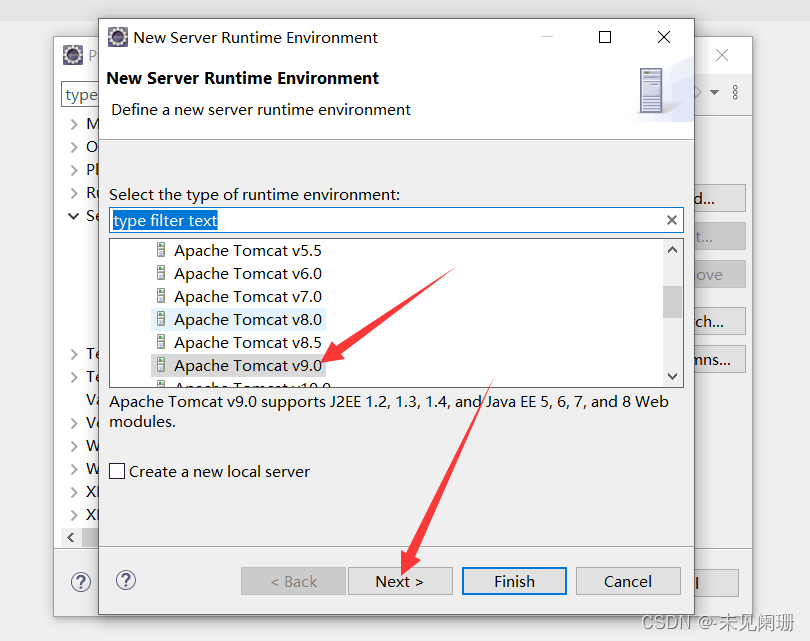
7、点击Browse找到tomcat的安装的位置,并选择打开文件夹,最后点击Finish,再点击apply应用
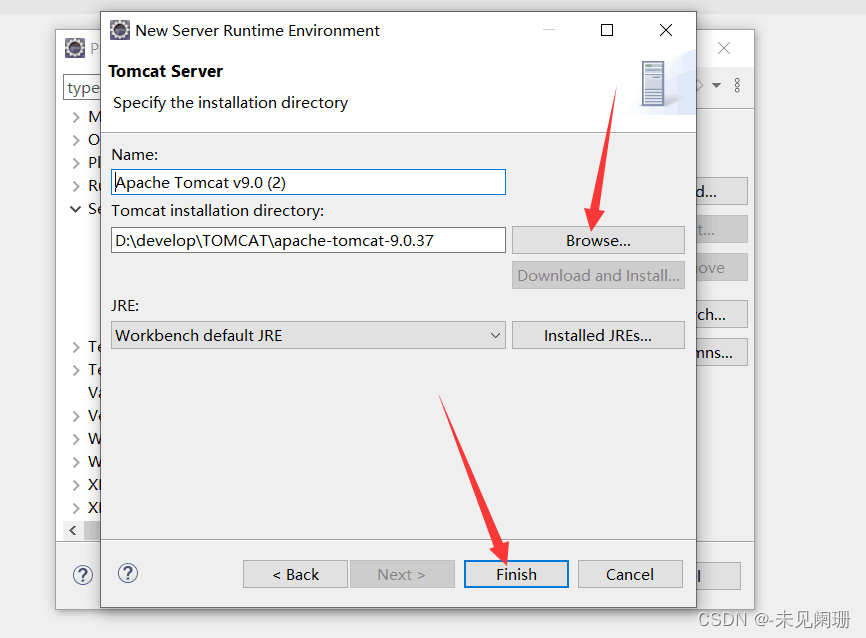
自此,全部的安装配置结束